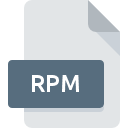
Dateiendung RPM
Red Hat Package Manager Format
-
DeveloperRed Hat
-
Category
-
Popularität2.8 (7 votes)
Was ist RPM-Datei?
Dateien, die über RPM als Dateierweiterung verfügen, beziehen sich auf das Linux-Betriebssystem. Ursprünglich wurde das RPM-Dateiformat für die Ret Hat-Version von Linux erstellt, heutzutage verwenden andere Linux-Versionen jedoch auch das RPM-Dateiformat. RPM-Dateien enthalten Dateipakete, mit denen eine bestimmte Anwendung auf einem Linux-Betriebssystem installiert wird.
RPM ist eine Kurzform des Red Hat Package Manager und ermöglicht die Installation von Softwareanwendungen, die für Linux vorgesehen sind. Diese Dateien werden erstellt, um die Installation und Verteilung von Linux-basierten Anwendungen zu vereinfachen und der Endbenutzer muss sich nicht um andere für die Installation erforderliche Dateien kümmern.
Programme die die Dateieendung RPM unterstützen
Im Folgenden finden Sie einen Index der Softwareprogramme, mit denen RPM-Dateien geöffnet werden können, die je nach unterstützter Systemplattform in 3 -Kategorien unterteilt sind. Dateien mit der Dateiendung RPM können wie alle anderen Dateiformate auf jedem Betriebssystem gefunden werden. Die fraglichen Dateien können auf andere mobile oder stationäre Geräte übertragen werden, jedoch sind möglicherweise nicht alle Systeme in der Lage, solche Dateien ordnungsgemäß zu verarbeiten.
Programme die die RPM Datei bedienen
 MAC OS
MAC OS Updated: 03/29/2023
Wie soll ich die RPM Datei öffnen?
Es kann viele Gründe geben, warum du Probleme mit der Öffnung von RPM-Dateien auf einem bestimmten System hast. Positiv zu vermerken ist, dass die am häufigsten auftretenden Probleme im Zusammenhang mit Red Hat Package Manager Format dateien nicht komplex sind. In den meisten Fällen können sie ohne Unterstützung eines Spezialisten schnell und effektiv angegangen werden. Die nachstehende Liste führt Sie durch die Behebung des aufgetretenen Problems.
Schritt 1. Downloaden und installieren Sie 7-Zip
 Der häufigste Grund für solche Probleme ist das Fehlen geeigneter Anwendungen, die die auf dem System installierten RPM-Dateien unterstützen. Dieses Problem kann durch Herunterladen und Installieren von 7-Zip oder einem anderen kompatiblen Programm wie PeaZip, IZArc, ZipZag behoben werden. Oben auf der Seite befindet sich eine Liste mit allen Programmen, die nach den unterstützten Betriebssystemen gruppiert sind. Wenn Sie das Installationsprogramm 7-Zip auf sicherste Weise herunterladen möchten, empfehlen wir Ihnen, die Website Igor Pavlov zu besuchen und von deren offiziellen Repositorys herunterzuladen.
Der häufigste Grund für solche Probleme ist das Fehlen geeigneter Anwendungen, die die auf dem System installierten RPM-Dateien unterstützen. Dieses Problem kann durch Herunterladen und Installieren von 7-Zip oder einem anderen kompatiblen Programm wie PeaZip, IZArc, ZipZag behoben werden. Oben auf der Seite befindet sich eine Liste mit allen Programmen, die nach den unterstützten Betriebssystemen gruppiert sind. Wenn Sie das Installationsprogramm 7-Zip auf sicherste Weise herunterladen möchten, empfehlen wir Ihnen, die Website Igor Pavlov zu besuchen und von deren offiziellen Repositorys herunterzuladen.
Schritt 2. Überprüfen Sie die Version von 7-Zip und aktualisieren Sie sie bei Bedarf
 Wenn auf Ihren Systemen bereits " 7-Zip installiert ist und die RPM-Dateien immer noch nicht ordnungsgemäß geöffnet werden, überprüfen Sie, ob Sie über die neueste Version der Software verfügen. Manchmal führen Softwareentwickler neue Formate ein, die bereits zusammen mit neueren Versionen ihrer Anwendungen unterstützt werden. Dies kann eine der Ursachen sein, warum RPM-Dateien nicht mit 7-Zip kompatibel sind. Die neueste Version von 7-Zip sollte alle Dateiformate unterstützen, die mit älteren Versionen der Software kompatibel waren.
Wenn auf Ihren Systemen bereits " 7-Zip installiert ist und die RPM-Dateien immer noch nicht ordnungsgemäß geöffnet werden, überprüfen Sie, ob Sie über die neueste Version der Software verfügen. Manchmal führen Softwareentwickler neue Formate ein, die bereits zusammen mit neueren Versionen ihrer Anwendungen unterstützt werden. Dies kann eine der Ursachen sein, warum RPM-Dateien nicht mit 7-Zip kompatibel sind. Die neueste Version von 7-Zip sollte alle Dateiformate unterstützen, die mit älteren Versionen der Software kompatibel waren.
Schritt 3. Verknüpfen Sie Red Hat Package Manager Format -Dateien mit 7-Zip.
Stellen Sie nach der Installation von 7-Zip (der neuesten Version) sicher, dass es als Standardanwendung zum Öffnen von RPM-Dateien festgelegt ist. Die Zuordnung von Dateiformaten zur Standardanwendung kann je nach Plattform in Details unterschiedlich sein, die grundlegende Vorgehensweise ist jedoch sehr ähnlich.

Ändern Sie die Standardanwendung in Windows.
- Wählen Sie den Eintrag aus dem Dateimenü, auf das Sie durch Klicken mit der rechten Maustaste auf die Datei RPM zugreifen
- Wählen Sie als Nächstes die Option und öffnen Sie dann mit die Liste der verfügbaren Anwendungen
- Wählen Sie schließlich suchen, zeigen Sie auf den Ordner, in dem 7-Zip installiert ist, aktivieren Sie das Kontrollkästchen Immer mit diesem Programm RPM-Dateien öffnen und bestätigen Sie Ihre Auswahl, indem Sie auf klicken

Ändern Sie die Standardanwendung in Mac OS.
- Öffnen Sie durch Klicken mit der rechten Maustaste auf die ausgewählte RPM-Datei das Dateimenü und wählen Sie
- Öffnen Sie den Abschnitt indem Sie auf den Namen klicken
- Wählen Sie aus der Liste das entsprechende Programm aus und bestätigen Sie mit
- Abschließend wird eine Diese Änderung wird auf alle Dateien mit der Dateiendung. RPM angewendet. Die Meldung sollte angezeigt werden. Klicken Sie auf die Schaltfläche , um Ihre Auswahl zu bestätigen.
Schritt 4. Stellen Sie sicher, dass die Datei RPM vollständig und fehlerfrei ist
Sie haben die in den Punkten 1-3 aufgeführten Schritte genau befolgt, aber das Problem ist immer noch vorhanden? Sie sollten überprüfen, ob die Datei eine richtige RPM-Datei ist. Es ist wahrscheinlich, dass die Datei beschädigt ist und daher nicht zugegriffen werden kann.

1. Überprüfen Sie die RPM-Datei auf Viren oder Malware
Wenn das RPM tatsächlich infiziert ist, blockiert die Malware möglicherweise das Öffnen. Es wird empfohlen, das System so bald wie möglich auf Viren und Malware zu überprüfen oder einen Online-Virenscanner zu verwenden. Wenn der Scanner feststellt, dass die Datei RPM nicht sicher ist, fahren Sie gemäß den Anweisungen des Antivirenprogramms fort, um die Bedrohung zu neutralisieren.
2. Stellen Sie sicher, dass die Datei mit der Dateiendung RPM vollständig und fehlerfrei ist
Haben Sie die fragliche RPM-Datei von einer anderen Person erhalten? Bitten Sie ihn / sie, es noch einmal zu senden. Die Datei wurde möglicherweise fälschlicherweise kopiert, und die Daten haben ihre Integrität verloren. Dies schließt einen Zugriff auf die Datei aus. Beim Herunterladen der Datei mit der Endung RPM aus dem Internet kann ein Fehler auftreten, der zu einer unvollständigen Datei führt. Versuchen Sie erneut, die Datei herunterzuladen.
3. Überprüfen Sie, ob Ihr Konto über Administratorrechte verfügt
Manchmal müssen Benutzer über Administratorrechte verfügen, um auf Dateien zugreifen zu können. Melden Sie sich mit einem Administratorkonto an und prüfen Sie, ob das Problem dadurch behoben wird.
4. Überprüfen Sie, ob Ihr System die folgenden Anforderungen erfüllt: 7-Zip
Die Betriebssysteme stellen möglicherweise genügend freie Ressourcen fest, um die Anwendung auszuführen, die RPM-Dateien unterstützt. Schließen Sie alle laufenden Programme und versuchen Sie, die Datei RPM zu öffnen.
5. Stellen Sie sicher, dass Sie die neuesten Treiber, Systemupdates und Patches installiert haben
Die neuesten Versionen von Programmen und Treibern können Ihnen dabei helfen, Probleme mit Red Hat Package Manager Format -Dateien zu lösen und die Sicherheit Ihres Geräts und Betriebssystems zu gewährleisten. Veraltete Treiber oder Software haben möglicherweise die Unfähigkeit verursacht, ein Peripheriegerät zu verwenden, das für die Verarbeitung von RPM-Dateien erforderlich ist.
Konvertierung der Datei RPM
Konvertierung der Dateiendung RPM in ein anderes Format
Konvertierungen anderer Dateiformate in die Datei RPM
Möchten Sie helfen?
Wenn Sie zusätzliche Informationen bezüglich der Datei RPM besitzen, würden wir sehr dankbar sein, wenn Sie Ihr Wissen mit den Nutzern unseres Service teilen würden. Nutzen Sie das Formular, dass sich hier befindet, und senden Sie uns Ihre Informationen über die Datei RPM.

 Windows
Windows 








 Linux
Linux 

